Что значит html и как легко можно создать html файл? | Интернет
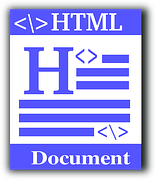 Слышали про html? Или, может быть, слышали об html страницах в Интернете? На самом деле, все просто. HTML – это, упрощенно говоря, один из языков программирования, и не самый сложный из них.
Слышали про html? Или, может быть, слышали об html страницах в Интернете? На самом деле, все просто. HTML – это, упрощенно говоря, один из языков программирования, и не самый сложный из них.
HTML – сокращение от HyperText Markup Language, что переводится как язык гипертекстовой разметки.
Содержание:
Используется HTML для того, чтобы страницы в Интернете выглядели именно такими, какими Вы их все знаете:
- красиво оформленные тексты,
- выделенные жирно или курсивом,
- просто черного цвета или разноцветные,
- с активными ссылками на другие страница сайта или блога,
- с картинками, видео, аудио и еще многими другими любопытными фишечками.
По сути, html – это изнанка страниц многих сайтов. Часто их красивое оформление создается с помощью языка разметки html. Иначе это еще называют создание страниц с помощью html верстки.
Сайты могут создаваться и на других языках программирования, например, на языке php.
Ученый из Британии Тим Бернерс Ли разработал язык html в 1986-1991 годах в Швейцарии. По сути html позволяет создавать простые, но при этом красивые документы. Уже позже в html были добавлены мультимедийные возможности (видео и т.п.) и поддержка работы с гипертекстом (для создания гиперссылок).
Для работы с html были созданы всем известные программы-браузеры, они же интернет-обозреватели, такие как:
- Mozilla Firefox (Мозилла Фаерфокс),
- Internet Explorer (Интернет Эксплорер),
- Google Chrome (Гугл Хром),
- Opera (Опера),
- Яндекс (Yandex) браузер,
- Safari (Сафари) и
- другие.
Первоначально основная функция браузера состояла как раз в интерпретации кода HTML и выводе визуального результата на экран монитора пользователя.
Что такое html страница?
Документы, файлы, страницы, созданные на языке html, имеют расширение вида .html или .htm. Например, html-страница (или html-файл, или html-документ) может иметь название вида:
- тест.html,
- html,
- html или
- название.html.
Строго говоря, тест.html – это имя файла (или имя страницы), где
- тест – имя файла, а
- .html – расширение имени файла (или расширение имени страницы), которое обычно просто называют «расширение».
Сейчас более распространенным вариантом вместо слова «расширение» стало слово «формат». Поэтому выражение «формат html» означает, что файл (или страница) написан на языке html и имя такого файла имеет расширение html. Значит,
файл c именем тест.html имеет формат html.
Операционная система Windows по умолчанию скрывает расширения файлов (то есть, форматы файлов). Программисты сделали это «не со зла», а для того, чтобы уберечь пользователя от бездумного изменения расширений файлов. Можно сделать так, чтобы по умолчанию расширения файлов были открыты. В Windows 7 для этого:
- кликаем по кнопке Пуск,
- открываем Панель управления,
- находим Параметры папок,
- открываем вкладку Вид, прокручиваем в самый низ и
- убираем галочку напротив опции «Скрывать расширения для зарегистрированных типов файлов»,
- жмем «ОК».
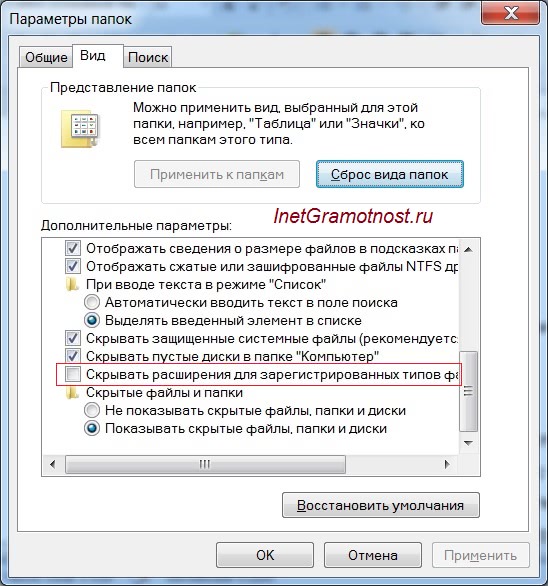 Рис. 1. Открываем все расширения файлов
Рис. 1. Открываем все расширения файловЕсли сейчас Вы поднимите глаза вверх и посмотрите в адресную строку своего браузера, то увидите там имя той страницы, которую сейчас читаете, а в конце имени стоит .html. Это пример html страницы блога, которая размещена в Интернете. Обычно у блога (у сайта) много html страниц. Например, каждая статья на этом блоге является отдельной html страницей.
В Интернете также встречаются сайты-одностранички, состоящие всего из одной html страницы. Например, это может быть
- интернет-визитка человека или фирмы, либо
- страница, продающая через Интернет какой-либо товар или услугу.
Язык HTML постоянно развивается и на сегодняшний день существует несколько его версий, начиная от HTML 2.0 от 22 сентября 1995 года и заканчивая последней версией языка HTML 5 от 28 октября 2014 года. В сентябре 2016 года планируется выпуск HTML 5.1.
Что такое HTML теги?
HTML – это язык разметки документов с помощью тегов. Теги заключаются в треугольные скобки “< >”. Теги могут быть парными и непарными.
- Например, тег “b”, заключенный в треугольные скобки, делает текст жирным
<b>текст, выделенный жирным</b>
В результате получится так: текст, выделенный жирным
- А тег “i” делает текст курсивным.
<i>текст, выделенный курсивом</i>
В результате получим: текст, выделенный курсивом
- Есть еще тег для перевода строки “br”.
- С помощью тега “a href” выделяют гиперссылку.
- Тег для заголовка документа – <head>. Это тег, открывающий документ. Он является парным в том смысле, что для него обязательно нужен закрывающий тег со слешем </head>.
- После заголовка идет основная часть, которая находится между открывающим тегом <body> и закрывающим тегом </body>. Этот тег так же, как тег head, является парным: его нужно открыть и не забыть закрыть.
В парных тегах закрывающий тег со слешем необходим по той причине, что он отменяет (точнее, корректно завершает) действие открывающего тега.
Тегов HTML существует много, в Интернете можно без труда найти учебники HTML.
Как создать html файл
Создать самостоятельно html страницу (или html файл) на своем компьютере и запустить свое творение в браузере очень просто.
1) Открываем Блокнот (простой текстовый редактор, который входит в состав Windows). Его можно найти на своем компьютере, введя в строку Поиск запрос: Блокнот.
2) Копируем и вставляем в Блокнот следующий текст:
<html>
<head>
<!– Информация о HTML-документе –>
</head>
<body>
<!– Содержание страницы –>Привет! Это моя первая HTML страница.<br>
Вторая строка, ура!
</body>
</html>
3) Важный момент, без которого html файл не будет работать: в Блокноте сохраняем файл строго(!) в формате html, как показано на скриншоте. Файл можно для простоты сохранить на Рабочем столе на своем компьютере.
 Рис. 2. Обращаем внимание на Тип файла и сохраняем файл в формате html
Рис. 2. Обращаем внимание на Тип файла и сохраняем файл в формате html1 на рис. 2 – Кликаем «Рабочий стол», чтобы там сохранить html файл.
2 на рис. 3 – Открываем выпадающее меню напротив «Тип файла».
4 – вводим любое имя (у меня 001) и после точки обязательно(!) вводим html.
5 на рис. 2 – жмем «Сохранить».
4) На Рабочем столе находим файл 001.html:
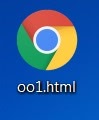 Рис. 3. Html файл на Рабочем столе
Рис. 3. Html файл на Рабочем столеУ меня браузером по умолчанию является Google Chrome, поэтому значок у файла имеет вид значка этого браузера. Если будет другой браузер по умолчанию, то у файла 001.html будет другой значок.
Кликаем по файлу (рис. 3) 2 раза мышкой и в итоге видим в браузере свою первую страницу на html:
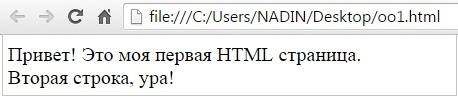 Рис. 4. Проверка, как выглядит html страница в браузере
Рис. 4. Проверка, как выглядит html страница в браузереТаким образом, у нас получилась локальная страница html в том смысле, что она доступна только с вашего, локального компьютера. Чтобы страница была доступна другим, надо ее загрузить в Интернет. Точнее, разместить на хостинге, который доступен всегда: 24/7/365 (24 часа в сутки, 7 дней в неделю, весь год). Тогда такую страницу сможет увидеть каждый пользователь Интернета.
Так что html довольно интересный язык, и если в будущем Вы думаете создавать и вести собственный сайт или блог, то желательно знать хотя бы минимальный набор тегов, используемых в языке html.
Другие материалы:
Недостатки бесплатного хостинга для сайта
Как зарегистрировать хостинг, домен и сайт на timeweb
Что значит хэштег и как им пользоваться?
www.inetgramotnost.ru
Что такое HTM или HTML-файл?
Как создать HTML файл, открывать, редактировать, конвертировать и в чем его отличие от HTM:

Файлы с HTM или HTML расширением – это файлы на языке разметки гипертекста (Hypertext Markup Language), являющиеся стандартными веб-страницами.
Поскольку HTM-файлы – это текстовые файлы, они содержат только текст, а также текстовые ссылки на другие внешние файлы. Например, на картинки в этой статье.
HTM и HTML-файлы могут содержать ссылки на другие типы файлов – например, видео, CSS или JS-файлы.
Любой браузер, как, например, Internet Explorer, Firefox, Chrome, Opera и т.д., будет открывать и корректно отображать HTM и HTML-файлы.
Существует много программ, разработанных для того, чтобы сделать редактирование и создание HTM/HTML-файлов проще. Наиболее популярными редакторами являются Eclipse, Komodo Edit, и Bluefish.
Еще одним популярным редактором с огромным количеством дополнительных возможностей является Adobe Dreamweaver, однако он не доступен для свободного использования.
Также можно использовать простой текстовый редактор, чтобы вносить изменения в HTM или HTML-файл. Notepad++ – возможно, лучший вариант. «Блокнот», входящий в состав операционной системы Windows тоже работает с HTML-файлами. Но он был разработан для решения других задач. Поэтому перед тем, как открыть HTML файл, нужно привыкнуть к его особенностям.
Структура HTM-файлов построена особым образом и имеет весьма специфичный синтаксис. Это сделано для того, чтобы код и текст внутри него при открытии в браузере отображались должным образом.
Поэтому конвертация HTM или HTML-файла в другой формат приведет к потере веб-страницы. Но если вы хотите конвертировать HTM или HTML-файл в другой формат для более удобного просмотра, например, в картинку или PDF-файл, то это делается очень просто.
Чтобы конвертировать веб-страницу в PDF в браузере Google Chrome, в меню «Печать» выберите пункт «Сохранить как PDF».
Также для браузера Google Chrome доступно расширение Full Page Screen Capture. Оно конвертирует открытый в браузере файл в формат PNG. Другие браузеры также имеют похожие инструменты и расширения.
Помимо этого можно использовать специальные сервисы, предназначенные для конвертации HTM/HTML-файлов, – такие как iWeb2Shot, Convert Webpage, или Web-capture.
Примечание: Важно понимать, что нельзя конвертировать HTM/HTML-файл в любой другой формат, отличный от текстового. Например, он не может быть преобразован в аудиофайл формата MP3.
Чтобы знать, как открыть файл HTML на компьютере, сначала разберемся в различиях двух форматов веб-страниц.
Помимо буквы «L», разумеется…
Короткий ответ: разницы нет.
Длинный ответ: разницы нет, но будьте внимательны, используя то или иное расширение.
Раньше, во времена MS-DOS, расширения файлов были ограничены тремя буквами. В течение относительно короткого периода времени, когда в мире господствовало и HTM, а HTML не существовало.
На сегодняшний день полностью приемлемы веб-страницы, которые оканчиваются как на HTM, так и на HTML.
Сервер, на котором размещается веб-страница, может потребовать использовать определенного расширения HTML файла. Например, index.html либо index.htm. Если вы не уверены в том, какое расширение применять, обратитесь к своему хостинг-провайдеру.
Данная публикация представляет собой перевод статьи «WHAT IS AN HTM OR HTML FILE?» , подготовленной дружной командой проекта Интернет-технологии.ру
www.internet-technologies.ru
Создание HTML документа (файла). Смена расширения файла
.html, который содержит HTML-код. HTML документ иначе ещё называют HTML файлом.Чтобы из обычного текстового файла (с расширением .txt) сделать HTML документ, нужно сменить расширение с .txt на .html.
Открыть файл, сохраненный с расширением .html, для просмотра в браузере можно двумя способами:
Windows
- Кликнуть по нему два раза левой кнопкой мыши, в этом случае HTML документ откроется в том браузере, который выбран по умолчанию.
- Кликнуть по нему ПКМ → навести курсор на
открыть с помощью...
При получении HTML документа браузер будет отображать его в виде веб-страницы (веб-страница — это то, что отображается в окне браузера). Рассмотрим это на примере. Создадим HTML-документ и расположим в нём следующий HTML-код:
<!doctype html>
<html>
<head>
<meta charset="utf-8">
<title>Заголовок</title>
</head>
<body>
<h2>Мой первый заголовок</h2>
<p>Мой первый абзац</p>
</body>
</html>
Теперь откроем HTML файл браузером. В окне браузера мы не увидим отображения самого HTML-кода, потому что он будут интерпретирован для отображения содержимого страницы в нужном виде. Результат данного кода в окне браузера:

Чтобы отредактировать код HTML документа, нажимаем на него ПКМ → наводим курсор на открыть с помощью... → и выбираем нужный редактор, если в списке нет нужного редактора, жмём Выбрать программу... и выбираем нужный редактор. Некоторые редакторы (для примера возьмем notepad++) можно выбрать прямо в контекстном меню, нажав по документу ПКМ и выбрав сверху Edit with Notepad++ (редактировать с помощью notepad++).
Смена расширения файла
Windows:
- В открытом редакторе (или в обычном текстовом документе) нажимаем
файл→ выбираемсохранить как→ внизу в текстовом полеимя файла:напишем к примеру так:mypage.html→ жмёмсохранить. Всё, HTML документ создан. - Кликаем правой кнопкой мыши (ПКМ) на текстовом файле → выбираем
переименоватьи меняем расширение с.txtна.html. Чтобы воспользоваться данным способом, нам надо сделать так, чтобы по умолчанию у всех файлов были доступны их расширения, делается это следующим образом: открываемПанель управления→ выбираемПараметры папок(в Windows 10 данный пункт называетсяПараметры проводника) → вкладкаВид→ прокручиваем в самый низ и убираем галочку наСкрывать расширения для зарегистрированных типов файлов.
С этой темой смотрят:
puzzleweb.ru
что это за расширение? HTML для начинающих: коды, файлы и редакторы. Как создать HTML-файл? :: SYL.ru
В настоящее время любой веб-программист уверенно ответит на вопрос: HTML — что это за расширение? Но ведь не все являются веб-программистами. Наверняка есть люди, не готовые пока дать правильный ответ на такой вопрос. Поэтому рассмотрим связанные с этим понятия, так сказать, с азов.
HTML — что это?

HTML (Hypertext Markup Language, язык разметки гипертекста) — это общепринятый язык для разметки интернет-документов (а не язык программирования!). При помощи него формируются практически все веб-страницы. Последние отличаются от обычных документов, содержащих текст, другие элементы (изображения, таблицы), тем, что содержат специальные дескрипторы (тэги), которые необходимы, чтобы текст был понятен любому браузеру. HTML-расширение (или HTM) является признаком того, что файл принадлежит к разряду веб-документов.
Тэги HTML — это специальные инструкции, которые содержат информацию о структуре и форматировании веб-страницы. Каждый тэг включается в текст внутри угловых скобок <>. Почти все тэги являются парными и содержат открывающую и закрывающую части, воздействуя на текст, вставленный внутри этих частей.
Примеры применения дескрипторов HTML можно увидеть, открыв любую веб-страницу в режиме просмотра тегов. Для этого в меню браузера надо выбрать пункт «Вид» — «В виде HTML». Для некоторых браузеров срабатывают и горячие клавиши: Ctrl + U, при нажатии которых в отдельной вкладке браузера открывается та же страница в режиме, позволяющем видеть HTML-коды.
Из истории стандартов языка разметки
Существуют разные версии HTML. Язык постоянно совершенствуется, поэтому почти ежегодно выходит его новая версия. Разные веб-браузеры (программы для просмотра HTML-страниц) разработаны различными компаниями и различаются по интерпретации отдельных тэгов и их поддержке. В результате один и тот же HTML-код отображается разными браузерами по-своему, а некоторые браузеры вообще не понимают отдельные тэги.
До 1990 года вряд ли кто-нибудь в мире правильно ответил бы на вопрос: HTML — что это? Впервые документация по этому языку опубликована в 1991 году. Автор — физик Тим Бернерс-Ли — придумал его как инструмент, позволяющий превращать набор символов, передаваемый по сети, в заголовки, ссылки и абзацы. Вскоре этот язык стал стандартным для разметки документов в Интернете.
В своем развитии он прошел путь от начальной редакции до HTML 5 и продолжает совершенствоваться. В составе этого языка имеются дескрипторы как структуры, так и форматирования. В дальнейшем приняли стандартную технологию CSS, которая предполагает выделение описания форматирования в отдельный CSS-файл, оставляя для тэгов HTML описание структуры документа. В результате часть дескрипторов перестала использоваться.
Структура HTML-документа
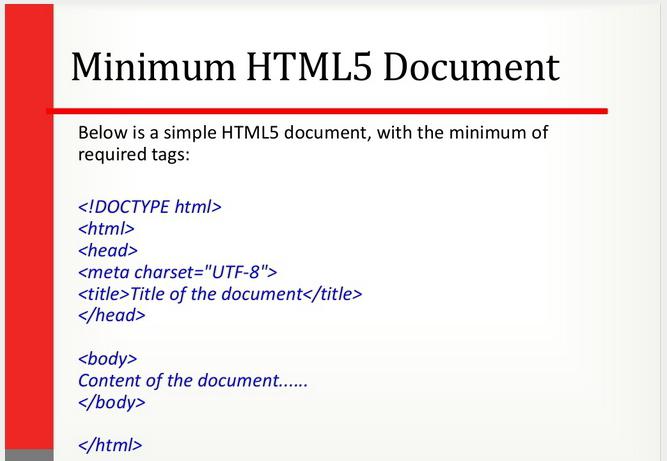
Она четко регламентирована и должна содержать несколько обязательных тэгов. К таковым относятся:
- Тег <!DOCTYPE> – тип документа и его характеристики.
- Теги <HTML> </HTML> – обозначают начальную и конечную границы документа.
- Теги <head> </head> – ограничивают служебную секцию документа, которая содержит указания браузерам, поисковым роботам, а также ссылки на файлы, скрипты.
- Теги <meta/> – для ввода инструкций браузерам и поисковым роботам.
- Теги <title> </title> – задают главный заголовок документа, он виден только в верхней вкладке окна браузера.
- Теги <body> </body> – ограничивают видимую часть документа.
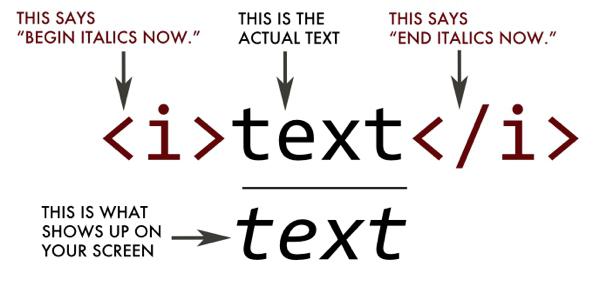
Тэги, которые полезно знать
Функции общеупотребимых тегов должны быть понятны любому копирайтеру, добавление их в текст возможно в любом текстовом редакторе. Их можно применять при оформлении текста, не имея под рукой специального редактора. Общеупотребимыми, в частности, являются HTML-коды:
- <p>абзац</p> — для выделения абзаца.
- <br>текст<br/> — для переноса текста на следующую строку.
- <b>выделение жирным</b> — для выделения полужирным шрифтом.
- <i> прописью</i> — для выделения текста прописью.
- <a href=»ссылка»>анкор</a> — для вставки любого анкора – слова или объекта, инициирующего переход по ссылке, заданной в тэге. Вместо слова «анкор» пишете «ЗДЕСЬ» или вводите любое другое слово, фразу, объект; вместо слова «ссылка» вставляете адрес в Интернете, куда ведёт ссылка.
- <h2>Заголовок</h2> — для выделения заголовка первого уровня.
- <h3>Подзаголовок</h3> — то же для заголовка 2-го уровня и т. д. до шестого уровня.
Веб-страницу (то есть HTML-файл) можно набрать в любом редакторе текста (например, в Блокноте). Но все тэги придется набирать вручную. Достоинство такого метода — абсолютно минимизированный код. Недостатки – требуется хорошее знание языка гипертекстовой разметки и невозможность сразу посмотреть результаты своего труда. Поэтому такой метод годится только для создания самых простых веб-страниц.
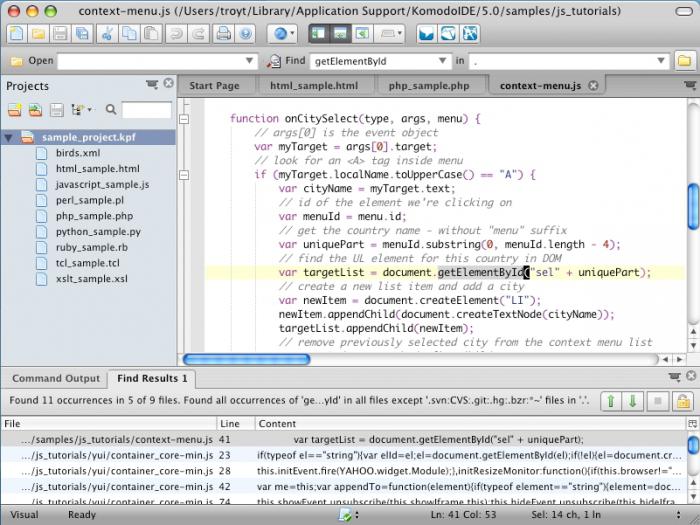
Редакторы HTML
Практически все специалисты пользуются специальными HTML-редакторами. Наибольшей популярностью из них пользуются Macromedia HomeSite и Dreamweaver MX. Они позволяют автоматизированно вводить многие тэги, выделять цветом текст и служебные элементы кода, сразу просматривать в специальном окне получаемый результат. Но эти программы платные.
Для новичка лучше сначала испытать свои силы, пользуясь свободно распространяемыми редакторами. К наиболее популярным из них можно отнести Notepad++, Komodo Edit, Aptana, Alaborn iStyle и KompoZer. Каждая из этих программ обладает своими преимуществами, предоставляет пользователю большие или меньшие функциональные возможности, имеет свой интерфейс. Для выбора подходящей именно вам надо попробовать работать в каждой из них. Это легко осуществимо, поскольку за эти попытки не надо платить.
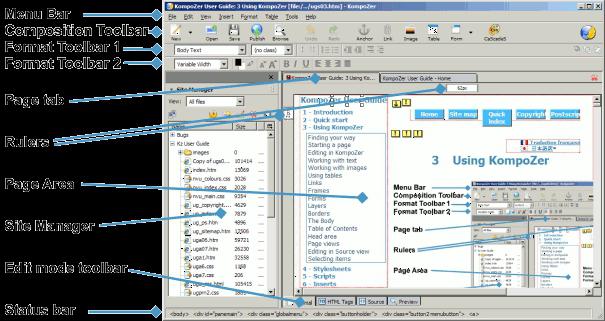
Кроме указанных программ-редакторов существуют средства визуального проектирования (например, HoTMetal Pro). При создании веб-страниц они позволяют абсолютно исключить необходимость ручного ввода дескрипторов HTML. Однако такие программы выдают в результате слишком избыточный код, объем которого значительно превышает необходимый минимальный размер. Кроме того, часто требуется ручная правка кода для его доводки до желаемого качества.
Ознакомление с материалом этой статьи, надеемся, позволит даже начинающему пользователю не сомневаться в ответе на вопрос: HTML — что это?
www.syl.ru
HTML — формат файла. Чем открыть HTML?
Файл формата HTML открывается специальными программами. Чтобы открыть данный формат, скачайте одну из предложенных программ.
Документ с расширением HTM или HTML написан на языке гипертекстовой разметки и является стандартным типом файла веб-страницы в Интернете.
Что находится в файлах .HTML
HTM файлы содержат текст, а также текстовые ссылки на другие внешние файлы (например, на изображение в этой статье). HTM и HTML файлы также могут ссылаться на другие – такие, как видео, CSS или JS-файлы.
Идея была предложена в 1989 году Тимом Бернерсом-Ли, когда нужно было расширение, позволяющее браузерам считывать кодировку и преобразовывать ее в знаки препинания, форматированные тексты, гиперссылки, изображения, видеозаписи или другие медиа-файлы. Пользователь, заходя на какой-либо сайт, может видеть только конечный результат работы браузера с HTML, если она была завершена корректно. Сами содержимое стороннего файла можно увидеть при помощи функции «Просмотр исходного кода страницы».
Чем открыть HTML файл
Любой веб-браузер – такой, как Яндекс.Браузер, Internet Explorer, Firefox, Chrome, Opera и т. д. — откроет и правильно отобразит любые HTM и HTML файлы. Другими словами, открытие одного из таких документов в браузере будет расшифровкой того, что написано в HTM или HTML файле.
Существует множество программ, которые облегчают редактирование и создание HTM или HTML файлов. Eclipse, Komodo Edit и Bluefish – это лишь некоторые популярные бесплатные редакторы HTML. Другой популярной программой для работы HTM/HTML со множеством дополнительных функций является Adobe Dreamweaver, однако она не предлагается пользователям бесплатно. Для конвертации HTML можно воспользоваться программой Convertin.io.
Чтобы просмотреть код в таких файлах и вносить в него изменения, можно использовать обыкновенный текстовый редактор, хоть его функционал и ограничен в сравнении со специальными приложениями. Notepad ++, вероятно, станет самым удобным вариантом. В Блокноте, стандартной программе для Windows, также можно редактировать формат HTML, но она разработана не для такой задачи, из-за чего процесс редактирования кода вызывает сложности у тех, кто не очень хорошо знаком с языком гипертекстовой разметки.

www.azfiles.ru
Как открыть файл .html? Два отличных способа.
HTML – это «web»-страница представленная в виде файла. Другими словами, это своеобразное расширение файла, а также язык разметки, использующийся во всемирной паутине.
С его помощью мы можем не только просматривать содержимое сайтов, но и создавать «web»-страницы.
Сам язык был создан английским ученым по имени Тим Бернерс-Ли. Его разработка велась в Женеве в здании Европейского Центра, занимающегося ядерными исследованиями, примерно в 1986 – 1991 годах. Первоначально HTML должен был стать языком, позволяющим обмениваться технической и научной документацией среди простых людей (то есть, не являющихся какими-либо специалистами в области верстки дизайнов). Однако позже, именно он стал основой для «жизни» интернета.
HTML является теговым языком разметки, благодаря чему, обычный пользователь может создать относительно простой, но при этом красиво оформленный документ.
Как открыть файл html. Инструкция.
Способ №1. С помощью текстового редактора.
Если вам необходимо внести какие-нибудь изменения в файл подобного формата, то необходимо открывать его с помощью текстового редактора. Это можно сделать с помощью стандартной программы «Блокнот». Но лучше всего использовать программу «Notepad++». Она позволяет быстро находить необходимый «кусок» кода, подсвечивает синтаксис, интуитивно понятна и так далее.
1. Перед тем, как открыть файл расширения html, вам нужно скачать эту программу, а затем и установить.
2. Теперь нажмите на нужный файл правой кнопкой мыши, наведите курсор на параметр «Открыть с помощью» и выберите «Notepad++». (Если программа будет находиться в основном меню, как показано на скриншоте, то нажимать на пункт «Открыть с помощью» не обязательно).

3. Перед вами откроется окно с «кодом», который вы можете теперь редактировать.

Способ №2. С помощью веб-браузера.
Если вы хотите просто просмотреть файл, который скачали/создали, то используйте браузер. При этом он может быть любым, будь то Опера, Мозилла или же Хром.
Нажмите на свой файл два раза левой кнопкой мышки. Если ничего не произошло, то нажмите на него правой кнопкой вашей мышки и выберите параметр «Открыть с помощью». Затем во всплывшем меню выберите необходимый (наиболее часто используемый вами) браузер.

Такими нехитрыми способами вы сможете, как редактировать, так и открывать свои html файлы.
hyperione.com
Файл формата html: чем открыть, описание, особенности
- WINDOWS
- MAC OS
- LINUX
- IOS
- ANDROID
- игры
- Новости
- Статьи и обзоры
freesoft.ru
